In einer Welt voller visueller Inhalte ist der Wunsch, unsere Erfahrungen durch Videos zu teilen, stärker denn je. Allerdings kann die allgegenwärtige Herausforderung, lange oder große Videos auf Android-Geräten zu versenden, manchmal unsere Begeisterung dämpfen. Wenn Sie versuchen, einen atemberaubenden Sonnenuntergang einzufangen oder einen schönen Moment mit der Familie zu teilen, ist es wichtig zu verstehen, wie man lange Videos auf Android verschickt.
Aber keine Sorge, wir stellen Ihnen praktische Methoden und Tools vor, mit denen Sie diese fesselnden Momente nahtlos von Ihrem Android-Gerät aus teilen können. Dann fangen wir an.
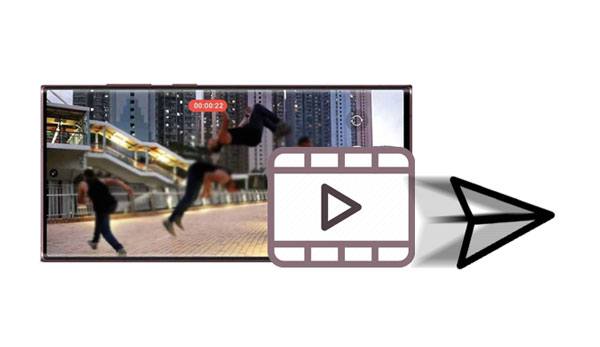
Der Begriff „lange“ oder „große“ Videos bezieht sich typischerweise auf Videodateien, die eine beträchtliche Dauer oder Dateigröße haben. Die Definition dessen, was ein langes oder großes Video ist, kann je nach Kontext und verwendeter Plattform variieren. Hier einige allgemeine Überlegungen:
Dauer: Videos, die mehrere Minuten oder Stunden lang sind, können als lang angesehen werden.
Die Definition kann je nach Plattform variieren; Beispielsweise können Social-Media-Plattformen unterschiedliche Beschränkungen für die Videodauer haben.
Dateigröße: Unter großen Videos versteht man oft solche mit erheblichen Dateigrößen, gemessen in Megabyte (MB) oder Gigabyte (GB). Das Konzept „groß“ kann von den spezifischen Einschränkungen der Plattform oder des Dienstes abhängen, der zum Teilen oder Hochladen von Videos verwendet wird.
Auflösung und Qualität: Videos mit höherer Auflösung und besserer Qualität haben im Allgemeinen größere Dateigrößen.
High-Definition-Videos (HD) und 4K-Videos sind Beispiele für Formate, die zu größeren Dateigrößen führen können.
Ist Ihr Video zu groß, um es auf Android zu senden? Mach dir keine Sorge. Eine der praktischen Methoden zur Umgehung von Dateigrößenbeschränkungen ist die Verwendung von Google Fotos . Wir untersuchen, wie Sie diese Plattform nutzen können, um große Videodateien als Links zu versenden, sodass Sie Ihre Videos nahtlos teilen können, ohne Kompromisse bei der Qualität einzugehen oder auf umfangreiche Komprimierung zurückzugreifen.
Schritt 1: Bitte installieren Sie Google Fotos auf Ihrem Android-Telefon und melden Sie sich mit Ihrem Google-Konto an.
Schritt 2: Laden Sie Ihr großes Video auf Google Fotos hoch und wählen Sie die Videodatei in Google Fotos aus.
Schritt 3: Klicken Sie auf „ Teilen “ > „ Link erstellen “. Danach können Sie den Link der großen Videos kopieren und per E-Mail und über soziale Plattformen mit Ihren Freunden teilen.
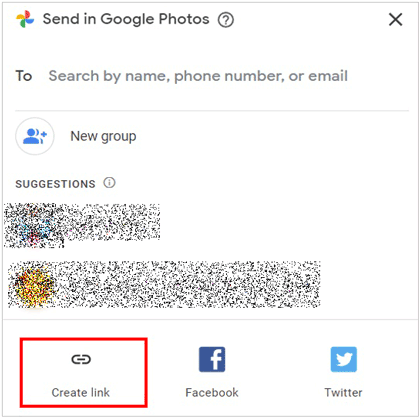
Lesen Sie auch: Verschieben Sie Videos mühelos auf die SD-Karte auf einem Android-Telefon
Cloud-Speicherdienste bieten eine hervorragende Lösung zum Teilen großer Videos. In diesem Abschnitt konzentrieren wir uns auf Dropbox und führen Sie durch den Prozess des mühelosen Hochladens und Teilens von Videos. Entdecken Sie, wie diese robuste Cloud-Speicheroption das Teilen Ihrer wertvollsten Momente vereinfachen kann.
Schritt 1: Installieren und starten Sie Dropbox auf Ihrem Android-Gerät. Melden Sie sich dann bei der App an.
Schritt 2: Tippen Sie auf das Symbol „ + “ > „ Dateien hochladen “, um Ihre langen Videodateien auszuwählen. Bitte sorgen Sie dafür, dass Ihr Telefon mit einem stabilen Netzwerk verbunden ist. Oder Sie können die Funktion „ Kamera-Uploads “ > „ Videos einschließen “ aktivieren. Dann sichert Dropbox automatisch Ihre Fotos und Videos.
Schritt 3: Wenn Sie fertig sind, wählen Sie die Videodatei aus, tippen Sie auf das Symbol „ Mehr “ am Ende der Datei und wählen Sie „ Teilen “ > „ Link erstellen “. Anschließend können Sie den Link zum Teilen auf andere Plattformen kopieren.

Textnachrichten, ein gängiges Kommunikationsmittel, bieten auch Möglichkeiten zum Teilen von Videos. Im Allgemeinen können Sie jedoch nur ein Video mit einer Größe von 3,5 MB senden, was vom Mobilfunkanbieter abhängt. Sie können es auf Ihrem Android-Telefon ausprobieren.
Schritt 1: Öffnen Sie die Nachrichten-App auf Ihrem Android-Telefon.
Schritt 2: Tippen Sie auf „ + “, um eine neue Nachricht zu erstellen, tippen Sie erneut auf das Symbol „ + “ und wählen Sie die Option „ Fotos “.
Schritt 3: Wählen Sie ein Video innerhalb von 3,5 MB auf Ihrem Telefon aus und geben Sie den Kontakt ein. Klicken Sie abschließend auf das Symbol „ Senden “, um Ihr Video zu senden.
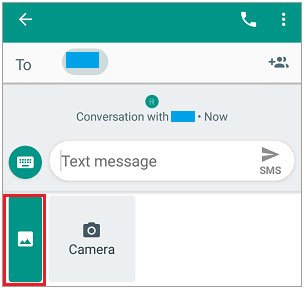
Weiterführende Literatur: Mit diesen 5 Ansätzen können Sie Textnachrichten bequem auf Ihrem Android-Telefon sichern und wiederherstellen .
Ist das Video zu groß, um es per Textnachricht zu versenden? Dann können Sie E-Mail verwenden. E-Mail, ein langjähriges Kommunikationsmittel, bleibt eine zuverlässige Option zum Teilen von Videos. Darüber hinaus können größere Videos als die Nachrichten-App gesendet werden. Die Dateigrößenbeschränkung liegt zwischen 25 MB und 50 MB und hängt von der von Ihnen gewählten E-Mail-App ab.
Schritt 1: Öffnen Sie die Gmail-App oder die vorinstallierte Mail-App auf Ihrem Android-Gerät.
Schritt 2: Geben Sie Ihre E-Mail-Adresse in das Feld „ Empfänger “ ein. Klicken Sie anschließend auf das „ Büroklammer “-Symbol auf dem Bildschirm, um Ihre Videodatei auszuwählen.
Schritt 3: Klicken Sie auf „ Senden “ und melden Sie sich bei dem E-Mail-Konto auf dem Gerät an, auf dem Sie das Video erhalten möchten. Zum Schluss können Sie die Datei herunterladen.

Messaging-Apps spielen in der modernen Kommunikation eine entscheidende Rolle. Erfahren Sie, wie Sie Telegram, eine beliebte Messaging-Plattform, nutzen können, um große Videodateien auf Android zu versenden. Navigieren Sie durch Funktionen und Einstellungen, die Ihr Video-Sharing-Erlebnis optimieren. Darüber hinaus können Sie Dateien mit einer Größe von bis zu 2 GB versenden.
Schritt 1: Installieren und öffnen Sie Telegram auf Ihrem Android-Telefon oder -Tablet und wählen Sie einen Kontakt aus.
Schritt 2: Klicken Sie unten auf das „ Büroklammer “-Symbol und wählen Sie dann die große Videodatei aus dem internen Speicher aus. Tippen Sie dann auf „ Senden “ und die App teilt Ihr großes Video mit dem Empfänger.
![]()
Insbesondere Samsung-Benutzer können von speziellen integrierten Funktionen zum Teilen großer Videos über Links profitieren. Die Funktion ist Quick Share, mit der Sie Dateien über Links teilen können, ohne eine App installieren zu müssen. Um diese Funktion nutzen zu können, müssen Sie Ihr Betriebssystem auf Android 10 oder höher aktualisieren.
Schritt 1: Öffnen Sie „Meine Dateien“ auf einem Samsung-Telefon und suchen Sie das große Video.
Schritt 2: Wählen Sie es aus und tippen Sie auf „ Teilen “ > „ Schnell teilen “.
Schritt 3: Tippen Sie auf „ Link kopieren “ und fügen Sie ihn an anderen Stellen ein. Oder Sie können auf „ Link über eine App teilen “ klicken, um Ihre großen Videos als Link in anderen Apps zu teilen.
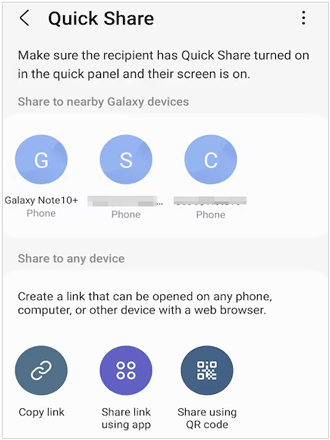
Sind Ihre Videos zu groß, um sie von Ihrem Android-Telefon zu senden? Für diejenigen, die eine Methode ohne Größenbeschränkungen suchen, ist dieser Android-Datenassistent – Samsung Messages Backup – genau das Richtige. Mit dieser Software können Sie alle Videos in Originalqualität von Android auf einmal an einen Computer senden. Darüber hinaus können Sie Ihre Videodateien vor der Übertragung in der Vorschau anzeigen. Effizienz und Qualität stehen für uns an erster Stelle. Außerdem könnengroße Videodateien direkt von einem Computer an ein Android-Gerät gesendet werden .
- Übertragen Sie Videos effektiv und ohne Größenbeschränkung von einem Android-Gerät auf einen Computer.
- Importieren Sie Videos problemlos von einem Computer auf jedes Android-Gerät.
- Sichern und Wiederherstellen von Android-Daten auf einem Computer mit einem Klick.
- Listen Sie Ihre Videodateien einzeln auf der Benutzeroberfläche auf.
- Exportieren Sie Android-Kontakte , Fotos, Apps, Musik, SMS und mehr mühelos auf einen Computer.
Laden Sie diese Android-Datensoftware herunter, um große Videos zu versenden.
Schritt 1: Starten Sie das Programm auf dem Computer, nachdem Sie es heruntergeladen und installiert haben. Wählen Sie „ Android Assistant “ auf der Hauptoberfläche aus, um auf das Programm zuzugreifen.
Schritt 2: Verbinden Sie Android über ein USB-Kabel mit dem PC. Aktivieren Sie anschließend den USB-Debugging-Modus auf dem Telefon. Sobald die Verbindung hergestellt ist, erhalten Sie die unten dargestellte verbundene Schnittstelle.

Schritt 3: Klicken Sie im Bedienfeld auf die Option „ Videos “. Sehen Sie sich dann die Videodateien auf der Benutzeroberfläche an und wählen Sie sie aus. Markieren Sie die Dateien, die Sie senden möchten, und tippen Sie auf das Symbol „ Exportieren “, um sie auf Ihrem Computer zu speichern.

Lesen Sie auch:
Sie fragen sich, wie Sie Android auf dem Mac sichern können? Hier sind 6 ideale Tricks!
6 nützliche Methoden zur Android-Sicherung auf dem PC [Sie dürfen sie nicht verpassen]
F1: Was sind häufige Herausforderungen beim Senden großer Videos auf Android?
Zu den häufigsten Herausforderungen gehören Dateigrößenbeschränkungen durch Messaging-Apps oder E-Mail-Dienste, potenzielle Qualitätsverluste bei der Komprimierung und die Notwendigkeit, aufgrund von Plattformbeschränkungen alternative Methoden für die Freigabe zu finden.
F2: Gibt es empfohlene Videokomprimierungs-Apps für Android?
Ja, Apps wie HandBrake, Video Compressor oder MX Player bieten Videokomprimierungsfunktionen, um die Dateigröße zu reduzieren und gleichzeitig eine angemessene Qualität beizubehalten.
F3: Wie behebe ich Probleme beim Senden großer Videos auf Android?
Wenn Sie auf Probleme stoßen, komprimieren Sie das Video, verwenden Sie alternative Dateiformate oder verwenden Sie andere Freigabemethoden. Suchen Sie nach App-Updates und stellen Sie sicher, dass Ihre Internetverbindung stabil ist.
F4: Was sollte ich bei der Auswahl der Videoauflösungen auf Android beachten?
Höhere Auflösungen führen zu größeren Dateigrößen. Wählen Sie Auflösungen basierend auf den Anforderungen der Plattform und der Balance zwischen Qualität und Dateigröße, die Ihren Anforderungen entspricht.
Zum Abschluss unserer Erkundung des Bereichs des Versendens langer und großer Videos auf Android vertrauen wir darauf, dass Ihnen dieser Leitfaden eine Reihe vielfältiger Tools und Strategien an die Hand gegeben hat. Ganz gleich, ob Sie sich für Cloud-Speicherlösungen, Messaging-Apps oder das One-Click-Übertragungstool – Samsung Messages Backup – entscheiden, der Schlüssel liegt im Verständnis der Nuancen jeder Methode.
In Verbindung stehende Artikel
Fotos schnell vom Android-Telefon auf die externe Festplatte übertragen [4 einfache Möglichkeiten]
Übertragen Sie große Videos auf 7 Arten fachmännisch vom iPhone auf den PC (Neueste)
Ultimative Wiederherstellung: Gelöschte Videos auf Android-Geräten effizient wiederherstellen
So stellen Sie gelöschte Videos auf Samsung wieder her: 4 zuverlässige Lösungen
6 Möglichkeiten, wie Sie in wenigen Minuten Videos vom iPhone an das Android-Telefon senden können
Urheberrecht © samsung-messages-backup.com Alle Rechte vorbehalten.